Trong quá trình sử dụng, bạn có thể lắp ổ cứng HDD tương thích vào nhiều sản phẩm UniFi, chẳng hạn như UniFi Dream Machine Pro (UDM Pro), UniFi Protect Network Video Recorder (UNVR) và Cloud Key Gen2 Plus (UCK Gen2 Plus). Bài viết này, FPT sẽ mô tả cách xác khả năng tương thích giữa ổ cứng với các sản phẩm UniFi này. Đồng thời mô tả cách cài đặt ổ cứng trong thiết bị UniFi và cách hoán đổi ổ cứng.

Sau khi kiểm chứng thực tế về khả năng tương thích giữa ổ cứng và các sản phẩm UniFi, chúng tôi khuyến khích người dùng nên sử dụng các ổ cứng UniFi HDD (8TB) với UniFi Protect Network Video Recorder (UNVR) và UniFi Dream Machine Pro (UDM-Pro). Đồng thời, chũng tôi cũng khuyên khích sử dụng ổ cứng Toshiba 2.5 “5400RPM 1TB (MQ01ABD100V) đối với Cloud Key Gen2 Plus (UCK Gen2 Plus).
Lưu ý: Nếu bạn có thắc mắc về một ổ cứng cụ thể hoặc cần trợ giúp chọn ổ cứng, vui lòng liên hệ với các thành viên của Cộng đồng Ubiquiti để được giải đáp và tư vấn.
Sử dụng ổ cứng trong thiết bị UniFi
Việc triển khai UniFi Access và Protect đều không yêu cầu ổ cứng để hoạt động. Tuy nhiên, chức năng tổng thể của chúng có thể bị hạn chế nếu không có ổ cứng. Cụ thể:
- UniFi Protect yêu cầu ổ cứng HDD để ghi lại cảnh trên thiết bị của bạn. Tuy nhiên, máy ảnh của bạn vẫn quay video trực tiếp và bạn vẫn có thể xem lại các luồng của chúng mà không cần ổ cứng.
- UniFi Access yêu cầu một ổ cứng HDD để ghi lại các cảnh quay được các thiết bị UA-Pro ghi lại. Tuy nhiên, UA-Pro của bạn sẽ vẫn hoạt động như một cơ chế ra vào cửa thông thường mà không cần lắp đặt ổ cứng HDD.
- UniFi Talk yêu cầu ổ cứng HDD để lưu trữ các bản ghi âm cuộc gọi và thư thoại. Tuy nhiên, ứng dụng UniFi Talk của bạn sẽ vẫn hoạt động bình thường mà không cần cài đặt ổ cứng HDD.
Yêu cầu về khả năng tương thích và lưu trữ của HDD đối với các thiết bị UniFi
Hầu hết các ổ cứng SATA HDD đều phải tương thích với các thiết bị UniFi, miễn là chúng có thể:
- Lắp vừa khay ổ cứng HDD của NVR (2,5 ”cho UCK Gen2 Plus, 2,5 hoặc 3,5” cho UDM Pro và UNVR).
- Được thiết kế để tải liên tục, hoặc tiếp thị dưới dạng NAS hoặc surveillance-grade.
- Cung cấp ít nhất 1 TB dung lượng lưu trữ.
Nếu bạn đang sử dụng nhiều ổ cứng HDD với thiết bị UniFi của mình thì tất cả chúng phải có cùng kích thước.
Lưu ý: Một số ổ cứng yêu cầu thêm nguồn điện ngoài 12V. Các ổ cứng này không được hỗ trợ bởi UCK Gen2 Plus hoặc UNVR.
Yêu cầu về dung lượng lưu trữ tối thiểu và tối đa
Yêu cầu lưu trữ tối thiểu cho một ổ cứng HDD là 1 TB.
Ubiquiti đã kiểm tra và xác minh ổ cứng HDD có dung lượng lưu trữ lên đến 16 TB. Tuy nhiên, mọi người nên lưu ý rằng không có ngưỡng lưu trữ tối đa nào được xác nhận cho bất kỳ ứng dụng hoặc model ổ cứng HDD nào.
Khả năng ghi (UniFi Protect)
Khi chọn ổ cứng cho UniFi Protect, bạn cần cân nhắc nhu cầu ghi của mình. Dung lượng ghi của bạn sẽ thay đổi dựa trên dung lượng lưu trữ trên ổ cứng HDD và cài đặt độ phân giải máy ảnh mà bạn chọn trong ứng dụng UniFi Protect.
Ví dụ:
Dung lượng ghi cho ổ cứng HDD 1TB, giả sử cài đặt chất lượng bình thường, là:
- 9 ngày quay video 4K
- 20 ngày quay video HD (1080p)
Lưu ý: Dung lượng ghi cũng có thể dao động do các yếu tố khác như cài đặt tùy chỉnh camera, chuyển động trên màn hình (on-screen motion) và các ứng dụng khác đang được sử dụng. Ví dụ như ứng dụng Talk.
Để biết thêm thông tin số lượng camera và việc cài đặt hình ảnh ảnh hưởng như thế nào đến khả năng ghi khi thiết lập một UNVR điển hình, hãy xem trang sản phẩm UNVR.
Xác định ổ cứng HDD không tương thích
1. Ổ cứng HDD không tương thích với UDM Pro và UNVR
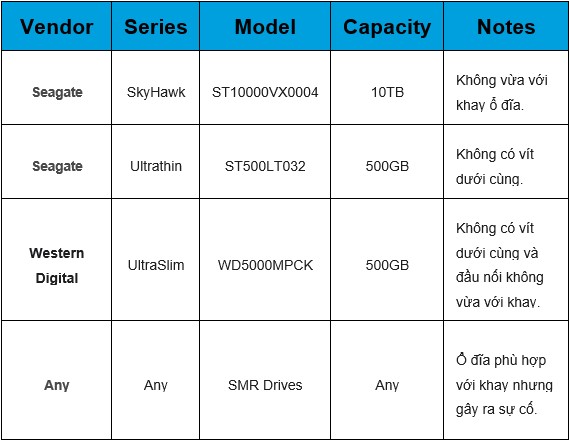
2.Ổ cứng HDD không tương thích với Cloud Key Gen2
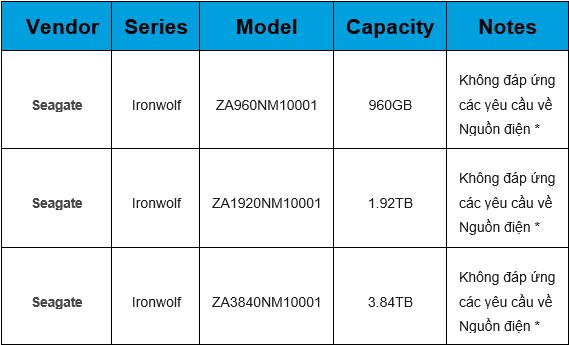
* Cloud Key Gen2 Plus không hỗ trợ các ổ cứng yêu cầu nguồn 12V ngoài nguồn 5V mặc định.
Chèn, định dạng và hoán đổi ổ cứng HDD
Chèn ổ cứng vào thiết bị UniFi
Khi thiết bị tắt nguồn, hãy lắp tất cả các ổ cứng 2,5 và 3,5 ”một cách an toàn.
Để có hướng dẫn trực quan, chi tiết hơn về quá trình cài đặt, vui lòng xem Quick Start Guide trên thiết bị UniFi của bạn.
Định dạng ổ cứng (chỉ trên UNVR và UNVR-Pro)
Khái niệm định dạng Raid
Định dạng RAID là quá trình trong đó ổ cứng của bạn được phân chia một cách hợp lý để chuẩn bị cho việc phân phối dữ liệu dự phòng. Nếu một phân vùng cụ thể hoặc toàn bộ ổ cứng bị lỗi, dữ liệu của nó vẫn có thể khôi phục được vì nó đã được phân phối trên các ổ cứng khác.
Bất kể HDD của bạn đã được định dạng với cấu hình RAID phù hợp hay chưa thì UniFi OS Console của bạn sẽ định dạng nó theo cấu hình thích hợp.
Cấu hình RAID có thể được bật trong System Settings > General trong Storage & Capacity. Có hai sự lựa chọn cài đặt cho cấu hình RAID cho UNVR hoặc UNVR Pro của bạn là “One disk” và “Half of disks ”.
Nếu “One disk” được chọn, thì một trong các ổ cứng HDD của bạn sẽ được sử dụng để dự phòng dữ liệu. Cấu hình RAID được đặt tự động dựa trên số lượng ổ cứng được lắp vào:
- RAID1 sẽ được đặt cho các thiết bị có 2 ổ cứng HDD trở xuống.
- RAID5 sẽ được thiết lập cho các thiết bị có 3 ổ cứng HDD trở lên.
Nếu “Half of disks” được chọn, thì một nửa số đĩa của bạn sẽ được sử dụng để dự phòng dữ liệu, được định dạng ở RAID 10.
Hệ thống UniFi Protect sẽ phát hiện các ổ đĩa mới được đưa vào và thông thường tất cả các ổ đĩa đều được mở rộng cùng một lúc.
Các trường hợp ngoại lệ
Có một vài trường hợp ngoại lệ khi hệ thống sẽ lần lượt mở rộng bộ nhớ:
- Khi UniFi OS Console của bạn chỉ có một ổ cứng được cài đặt và nhiều ổ đĩa bổ sung sau đó được lắp vào. Trước tiên, hệ thống sẽ phản chiếu dữ liệu sang một ổ đĩa khác, điều này làm cho dữ liệu của bạn được bảo vệ bởi RAID1. Sau đó, hệ thống sẽ mở rộng dung lượng lưu trữ với tất cả các ổ đĩa còn lại dựa trên logic trên.
- Khi thiết bị đang chạy và nhiều ổ cứng được cài đặt. Hệ thống sẽ chỉ phát hiện một phần của ổ đĩa trong lần quét đầu tiên. Sau đó, hệ thống sẽ bắt đầu mở rộng dung lượng lưu trữ và phần còn lại của ổ cứng sẽ phải đợi cho đến khi quá trình mở rộng hoàn tất.
Lưu ý: Ổ cứng HDD sẽ không thể sử dụng được trong quá trình định dạng RAID. Tại thời điểm này, bạn sẽ không thể cấu hình RAID0 cho bất kỳ UniFi OS Console nào.
Trao đổi ổ cứng HDD trong thiết bị UniFi
Bạn có thể hoán đổi các ổ cứng HDD của 2 UniFi OS Console có cùng kiểu kiểu máy.
Ví dụ: bạn có thể hoán đổi một ổ cứng HDD và giữ lại cảnh quay nếu di chuyển giữa hai UNVR (UNVR và UNVR Pro) hoặc giữa hai UDM Pro. Tuy nhiên, việc di chuyển ổ cứng từ loại kiểu máy này sang kiểu máy khác sẽ không hoạt động do sự khác biệt về bố cục ổ đĩa .
Lưu ý: UDM-Pro và UDM-Pro-SE (hiện có trong cửa hàng Early Access) có thiết kế phân vùng đĩa khác nhau. Đồng thời, không hỗ trợ hoán đổi ổ cứng giữa chúng. Đĩa sẽ bị xóa nếu:
- Ổ cứng HDD từ UDM-Pro được cài đặt trên UDM-Pro-SE
- Ổ cứng HDD từ UDM-Pro-SE được cài đặt trên UDM-Pro
Hoán đổi các ổ cứng HDD của hai UniFi OS Console cùng loại:
- Tắt cả hai Bảng điều khiển UniFi OS Console.
- Rút các ổ cứng HDD từ bảng điều khiển hiện tại của bạn và lắp chúng vào ổ mới. Bảng điều khiển mới không được sử dụng bất kỳ ổ cứng nào. Bạn phải di chuyển tất cả các ổ cứng HDD được sử dụng trong bảng điều khiển đầu tiên sang bảng điều khiển thứ hai để tiếp tục tuân thủ cấu hình RAID, nếu không nó sẽ không thành công.
- Khởi động bảng điều khiển mới của bạn sau khi các ổ cứng HDD được cài đặt chính xác.
Lưu ý: Nếu bạn tháo ổ cứng khỏi UniFi OS Console với dữ liệu có sẵn và lắp vào bảng điều khiển có ổ cứng đã được sử dụng và ghi lại cảnh quay. Lúc này bảng điều khiển UniFi OS Console của bạn sẽ định dạng lại ổ cứng mới được lắp vào và dữ liệu hiện có của bạn sẽ mất đi.
Ổ cứng dự phòng
Các ổ cứng Hot Spare hoạt động như ổ đĩa dự phòng trong nhóm RAID 1 và RAID 5 HDD. Nếu ổ cứng bị lỗi, UNVR hoặc UNVR Pro sẽ tự động di chuyển dữ liệu từ ổ cứng bị lỗi sang ổ đĩa dự phòng.
Bạn có thể bật ổ đĩa dự phòng trong System Settings trong Storage & Capacity.
Một khi ổ đĩa dự phòng được kích hoạt. UNVR hoặc UNVR Pro của bạn sẽ yêu cầu thực hiện định dạng. Lúc này một trong các đĩa hiện có sẽ trở thành ổ đĩa Hot Spare.
Khi một ổ cứng bị lỗi và cần các ổ đĩa dự phòng, quá trình tự động rebuild sẽ diễn ra. Ổ đĩa dự phòng sẽ tham gia RAID và thực hiện việc rebuild. Và khi bạn chuyển ổ cứng bị lỗi, đĩa mới được cài đặt sẽ trở thành đĩa dự phòng mới.
Ổ cứng bị hỏng hoặc bị lỗi
Hiện tại, không có cách nào để UniFi khôi phục thông tin từ ổ cứng bị hỏng hoặc bị lỗi.
Nếu có ổ cứng bị hỏng hoặc bị lỗi trong UDM-Pro hoặc CK-G2-PLUS thì bạn có thể thay thế ổ cứng.
- Tắt UniFi OS Console của bạn.
- Thay thế ổ cứng bị hỏng hoặc bị lỗi bằng ổ lưu trữ chức năng.
- Khởi động lại UniFi OS Console.
Lưu ý: UniFi OS Console sẽ tự động định cấu hình ổ cứng của bạn và bắt đầu lưu trữ dữ liệu.
Nếu có ổ cứng bị hỏng hoặc bị lỗi trong UNVR của bạn, bạn có thể hoán đổi ổ cứng đó trong khi UniFi OS Console vẫn đang chạy. Bảng điều khiển sẽ sửa chữa các tệp được lưu trữ sau khi một ổ đĩa hoạt động bình thường được cài đặt. UniFi OS Console sẽ tự động định cấu hình ổ cứng của bạn và bắt đầu lưu trữ dữ liệu.
****Quan trọng: lưu ý là bạn không được phép kéo ra nhiều đĩa cùng một lúc nhé.
Giám sát dung lượng còn lại của ổ cứng
Để kiểm tra dung lượng còn lại của các ổ cứng và bộ nhớ trong của UniFi OS Console. Bạn hãy chuyển đến tab General trên cài đặt của UniFi OS Console.
Nếu ổ cứng hết dung lượng. Các bản ghi cũ nhất của nó sẽ tự động bị xóa để tạo dung lượng cho các bản mới.
Lời kết
Vừa rồi là những chia sẻ về cách xác định khả năng tương thích giữa ổ cứng với các sản phẩm UniFi. Song song đó, bài viết cũng chia sẻ chi tiết về cách hoán đối cũng như cài đặt ổ ứng. FPT hy vọng bài viết sẽ bổ ích với những ai quan tâm. Đừng quên lưu lại và chia sẻ đến bạn bè mình nhé! Mọi nhu cầu tư vấn thiết bị hoặc cần hỗ trợ kỹ thuật, vui lòng liên hệ qua
Fanpage: FPT – Thiết Bị Mạng
Hotline: 0933 769 199